Als je hier dit bericht leest, is de kans groot dat je Github hebt gehoord of ermee hebt gewerkt, en dat je nu Git wilt leren. Voordat we verder gaan met het tonen van enkele van de coole Git-commando's, laten we het verschil tussen Git en GitHub begrijpen.
Git en Github
Laten we eerst Git . bespreken. Om het op de eenvoudigst mogelijke manier te zeggen, Git is een gedistribueerd versiebeheersysteem dat wordt gebruikt om een project in de geschiedenis van de ontwikkelingsbroncode te beheren. Git is als een samenwerkingstool waarmee verschillende ontwikkelaars kunnen bijdragen aan een enkel project.
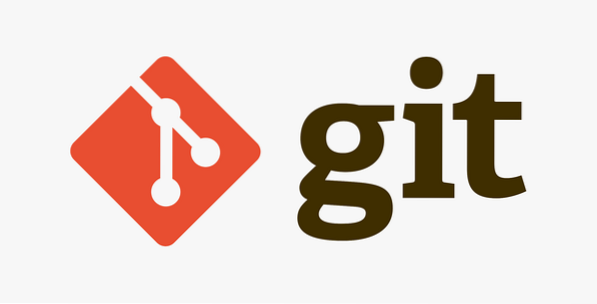
Stel dat je een team van ontwikkelaars hebt die allemaal werken aan het ontwikkelen van een informatiebeheersysteem. Sommige werken op de GUI, andere op de database en sommige op de systeemfunctionaliteit. Het beheren van een dergelijk project zou het gebruik van USB-drives vereisen om code tussen ontwikkelaars te delen share. Met Git kunnen ontwikkelaars echter hun code aan het project toevoegen zonder enig deel van het project te overschrijven.
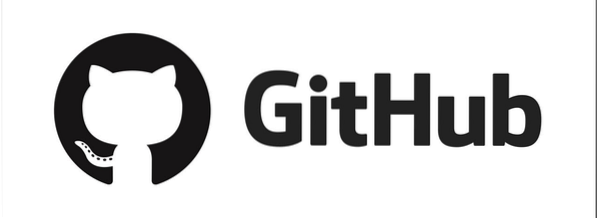
Github, aan de andere kant, is een online platform dat wordt gebruikt om de Git-repository te hosten. Hoewel Git een opdrachtregelprogramma is, heeft Github een webinterface die wordt geleverd met nog meer extra functies om een project te beheren.
Top 20 Git-commando's
In dit bericht laat ik je de top 20 git-commando's zien die van pas zullen komen bij het beheren van je projecten.
1. Git Init
git init
Dit commando initialiseert een git-repository in je directory en maakt een .git map. Als een [dot]-bestand is de .git directory is verborgen, en het kan zijn dat je de functie in Windows moet uitschakelen of het ls -a commando in Linux moet gebruiken om het te zien. Het is echter beter om het zo te laten en niet te knoeien met de inhoud van deze map.
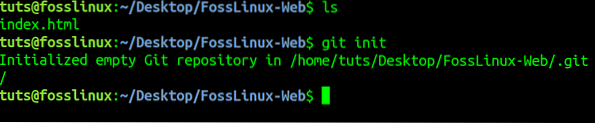
2. Git-configuratie
git config -globale gebruiker.naam “Uw gebruikersnaam hier” git config -global user.e-mail "gebruiker@domein".com”
Deze opdracht configureert de gebruikersnaam, e-mail, bestandsindelingen, enz., met die van Github of het online platform dat uw repository host.

3. Git-kloon
git kloon "url.git"
Deze opdracht downloadt/kloont een repository van een externe bron naar uw lokale machine. Laten we bijvoorbeeld de reaver-repository klonen naar onze lokale machine. The Reaver is een open-source tool die wordt gebruikt bij draadloze penetratietesten.
git kloon https://github.com/t6x/reaver-wps-fork-t6x.git
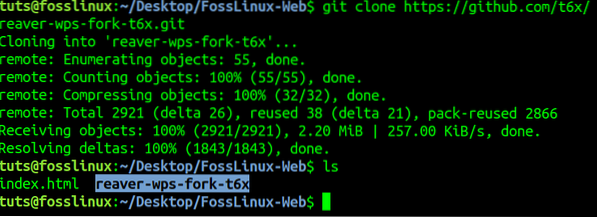
Door het ls-commando uit te voeren, zien we dat de Reaver-map met succes is gekloond.
4. Git-status
git-status
Het Git Status commando toont je alle informatie die je moet weten over je lokale repository. Het omvat de branch waaraan u werkt, bestanden die aanwezig zijn in index en niet-getrackte bestanden, en gewijzigde bestanden.
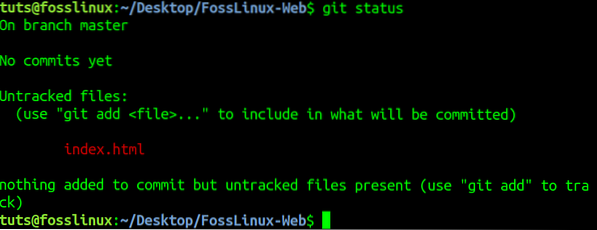
5. Git toevoegen
git add
De Git Add-opdracht voegt niet-getrackte bestanden die aanwezig zijn in uw werkdirectory toe om te indexeren, klaar om te worden vastgelegd in onze externe repository. In het vorige voorbeeld, "git status", zien we onze index.html is een niet-bijgehouden bestand.
Laten we het aan de index toevoegen om te committen met het git add commando add. Zie de afbeelding hieronder.
git add index.html
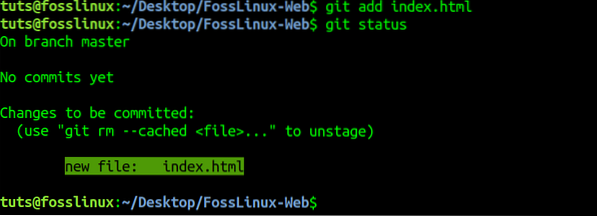
Door het commando 'git status' opnieuw uit te voeren, zien we de index.html-bestand toegevoegd aan de index en klaar om te committen.
6. Git verwijderen
git rm --cached [bestandsnaam]
Het Git Remove commando verwijdert bestanden die zijn toegevoegd uit de werkdirectory om te indexeren. Laten we de index verwijderen.html die we in het vorige voorbeeld zeiden.
git rm index.html
git rm --cached index.html
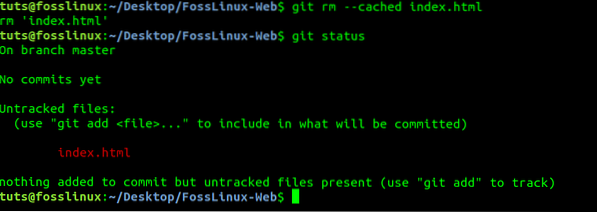
7. Git Commit
git commit
Het Git Commit commando slaat je wijzigingen op in de lokale repository, klaar om te worden gepusht naar de remote repository. Deze opdracht heeft drie argumenten;
- -m (bericht)
Hiermee kunt u een notitie van uw wijzigingen achterlaten, zodat collega's kunnen begrijpen wat er is gebeurd. Zie het voorbeeld hieronder.
git commit -m "Verbeterd ontwerp op contactpagina."
- -een
dit argument Neemt alle wijzigingen die zijn uitgevoerd op de bijgehouden bestanden.
- -wijzigen
Dit argument werkt de meest recente vastlegging bij met alle andere gefaseerde wijzigingen of een laatste vastleggingsbericht.
8. Git verschil
git verschil
Het Git Diff-commando geeft een overzicht van alle niet-bijgehouden wijzigingen. Laten we bijvoorbeeld wat Html-code aan onze index toevoegen.html-bestand en voer vervolgens het git diff-commando uit. Zie de uitvoer in de onderstaande afbeelding:.
9. Git resetten
git reset
Het Git Reset commando un-stages je bestand en zet je werkdirectory en index in de staat van je laatste commit. Het behoudt alle wijzigingen die in het bestand zijn aangebracht.

10. Git-logboek
git log
Dit commando geeft de versiegeschiedenis weer van de branch waar je momenteel aan werkt.
U kunt de opdracht 'git log' met de parameter '-follow' gebruiken om de versiegeschiedenis van het bestand weer te geven. Bijvoorbeeld;
git log - volg index.html
11. Git-show
git show
Dit git-commando geeft een overzicht van de wijzigingen die in een bestand zijn gemaakt en metadata van de specifieke commit.
12. Git-tag
git-tag
Dit commando geeft tags aan een gespecificeerde commit.
13. Git Branch
git branch
Het git branch commando geeft een overzicht van alle branches die aanwezig zijn in je lokale repository.

Gebruik de onderstaande syntaxis om een nieuwe tak te maken:.
git branch [nieuwe-tak-naam]
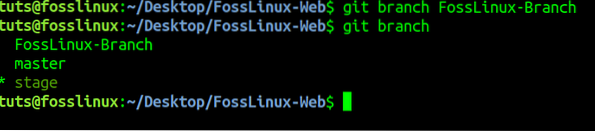
Let op, je kunt alleen je eerste branch maken nadat je je eerste commit hebt gemaakt.
Gebruik de onderstaande syntaxis om een vertakking te verwijderen:.
git branch -d [branch-naam]
14. Git Afrekenen
Met het Git checkout-commando kunt u schakelen tussen de branches die aanwezig zijn in uw lokale repository.
git checkout [filiaalnaam]

Als de vertakking die u opgeeft er niet is, voeg dan de parameter -b toe om de vertakking te maken.
git checkout -b [taknaam]
15. Git Samenvoegen
git branch [taknaam]
Dit commando voegt de geschiedenis van de gespecificeerde branch samen met de huidige werkende branch.
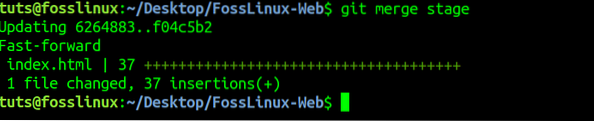
16. Git Remote
Deze opdracht koppelt uw lokale repository op uw computer aan de remote repository.
git remote add [variabele-naam] [Remote-Repo-Serve-Link]

17. Git Push
git push [variabelenaam] [taknaam]
Deze opdracht pusht/verstuurt uw vastgelegde wijzigingen naar de externe repository op Github of Bitbucket.
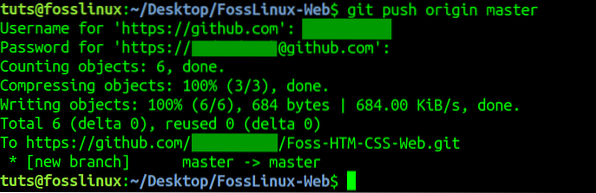
Gebruik de onderstaande syntaxis om al uw branches op de lokale repository naar de externe repository te pushen:.
git push -all [variabele-naam]
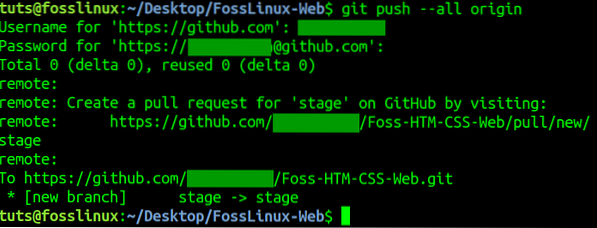
18. Git Pull
git pull [remote-repo-link]
Dit Git-commando haalt de wijzigingen van de externe repository op en voegt ze samen met uw lokale repository.

19. Git Stash
git stash save
De bovenstaande Git Stash-opdracht slaat alle bijgehouden bestanden tijdelijk op.

git stash pop
Dit git-commando herstelt alle recent opgeslagen bestanden.
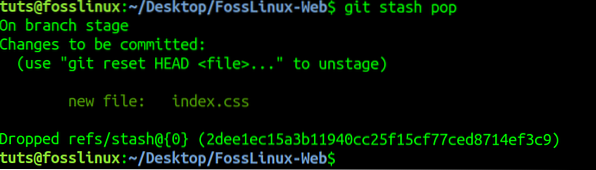
20. Git fsck
git fsck
De Git File System Check (fsck) controleert de integriteit van het Git-bestandssysteem in uw lokale repository door beschadigde objecten te identificeren.

Leren hoe verschillende Git-commando's werken, is handig, vooral als je het gaat gebruiken om je projecten te beheren. Gelukkig zijn de meeste van deze commando's gemakkelijk te begrijpen en hoef je ze misschien niet allemaal te gebruiken.
 Phenquestions
Phenquestions











